雖然實體軟碟機已經過時將近二十年,但虛擬軟碟機仍然非常活躍,在虛擬環境中證明了其作為一項有用資產的價值。
本篇部落格提供了虛擬軟碟機的簡要概述,並解釋了如何在vSphere中為虛擬機器創建虛擬軟碟驅動器。
什麼是虛擬軟碟機?
A virtual floppy drive is a software component that emulates the functionality of a physical floppy drive. In most cases, the host operating system treats the virtual floppy drive as if it were a physical floppy drive. Just like its physical counterpart, a virtual floppy drive is mounted on the drive assigned the letter A:. But instead of reading data from physical diskettes, a virtual floppy drive in VMware only reads .flp floppy images that are stored on a hard drive.
除了是老舊硬體的可靠替代品外,在VMware虛擬機器中的虛擬軟碟機還可以幫助您執行可能需要軟碟才能完成的任務,例如執行專有的遺留軟體,以及配置基於軟碟的路由器和防火牆。
在vSphere中添加虛擬軟碟機
有多種方法可以將虛擬軟碟機添加到VMware虛擬機器中。事實上,您可以通過以下四種方法之一將虛擬軟碟機添加到您的虛擬機器:
- Windows版vSphere Client(vSphere直到版本6.0)
- vSphere Web Client(vSphere直到版本6.7)
- VMware Workstation Pro(直到版本15.0)
- VMware ESXi主機客戶端(vSphere直到版本7.0)
在Windows版vSphere Client中為虛擬機器添加虛擬軟碟機
要在Windows版vSphere Client中為您的虛擬機器創建虛擬軟碟機,請確認您在VM上具有添加或刪除設備權限,然後按照以下說明操作:
- 在主畫面上,在庫存下,點擊主機和叢集。
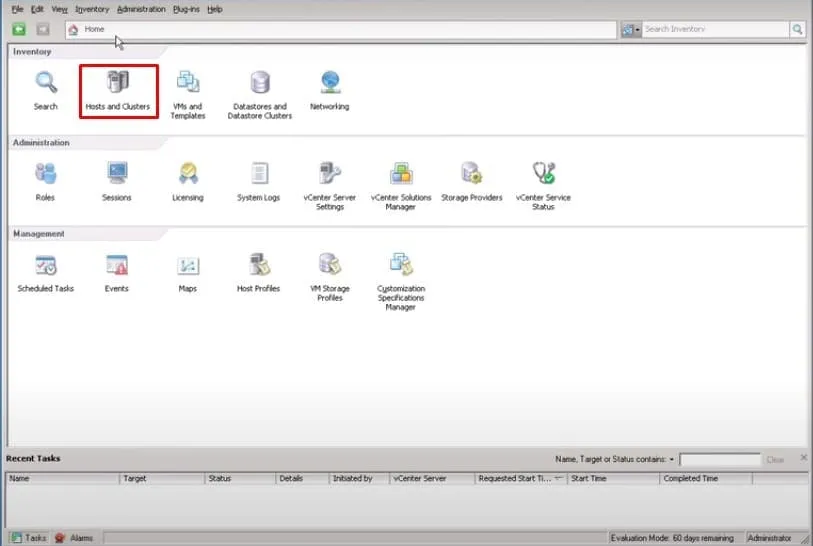
- 在左側欄中,選擇您將添加虛擬軟盤驅動器的虛擬機並點擊其顯示名稱。
- 在打開的面板中,在基本任務下,點擊編輯虛擬機設置。
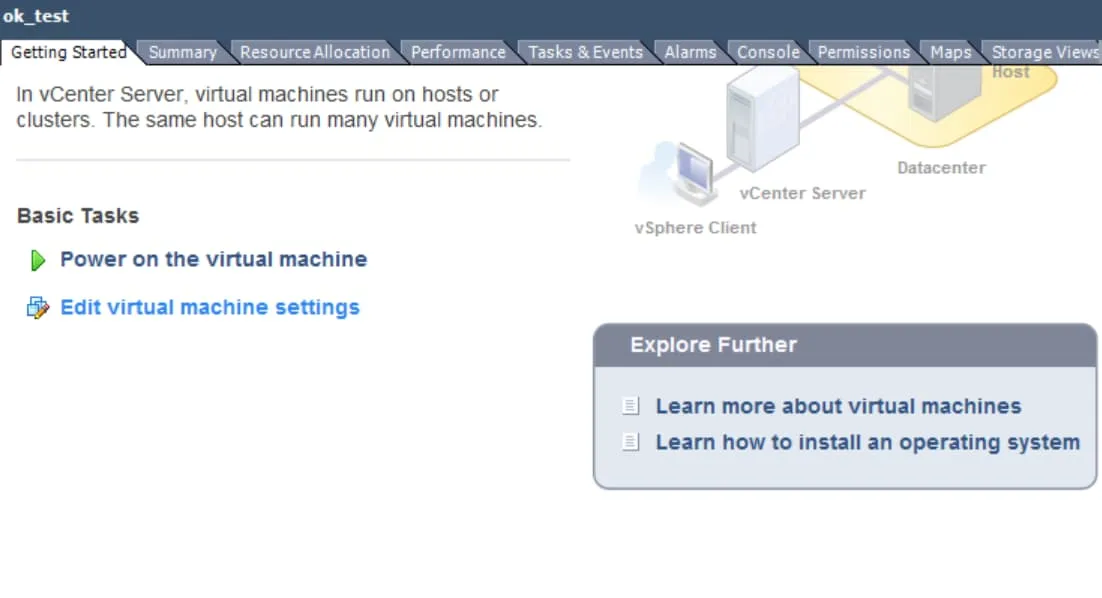
- 在虛擬機屬性窗口中,保持在硬件選項卡上,在硬件下選擇軟盤驅動器 1,然後在頁面底部點擊確定。

- 在添加硬件向导中,在选择要添加的设备类型下,选择软盘驱动器,然后点击下一步。
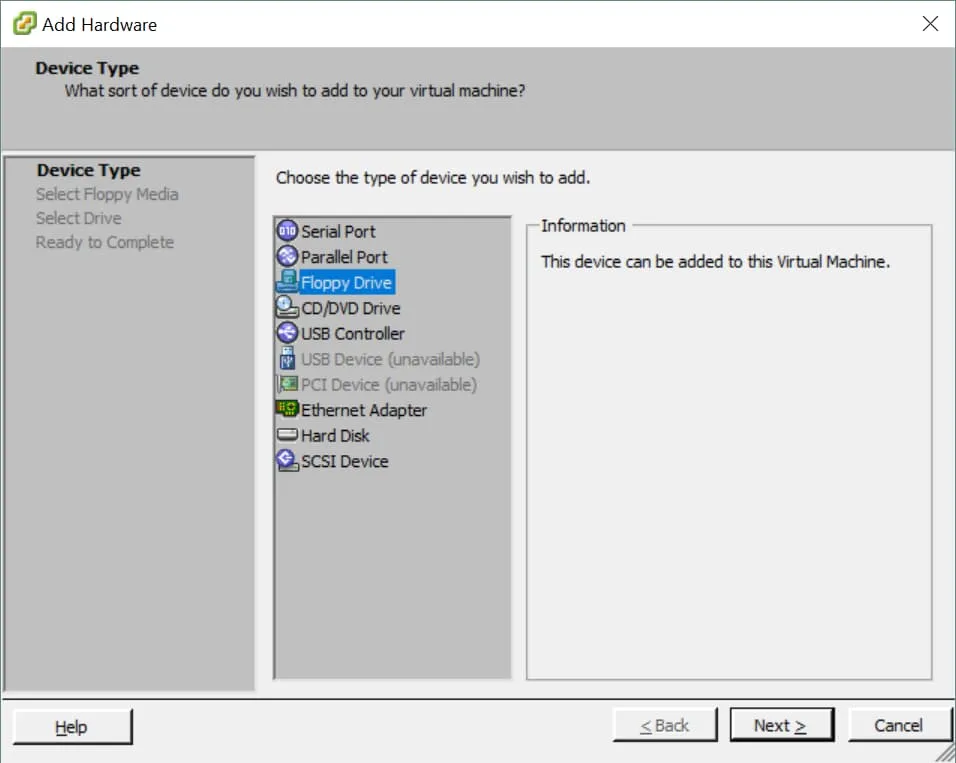
- 在下一部分标题为软盘媒体类型中,选择使用软盘镜像,然后点击下一步。
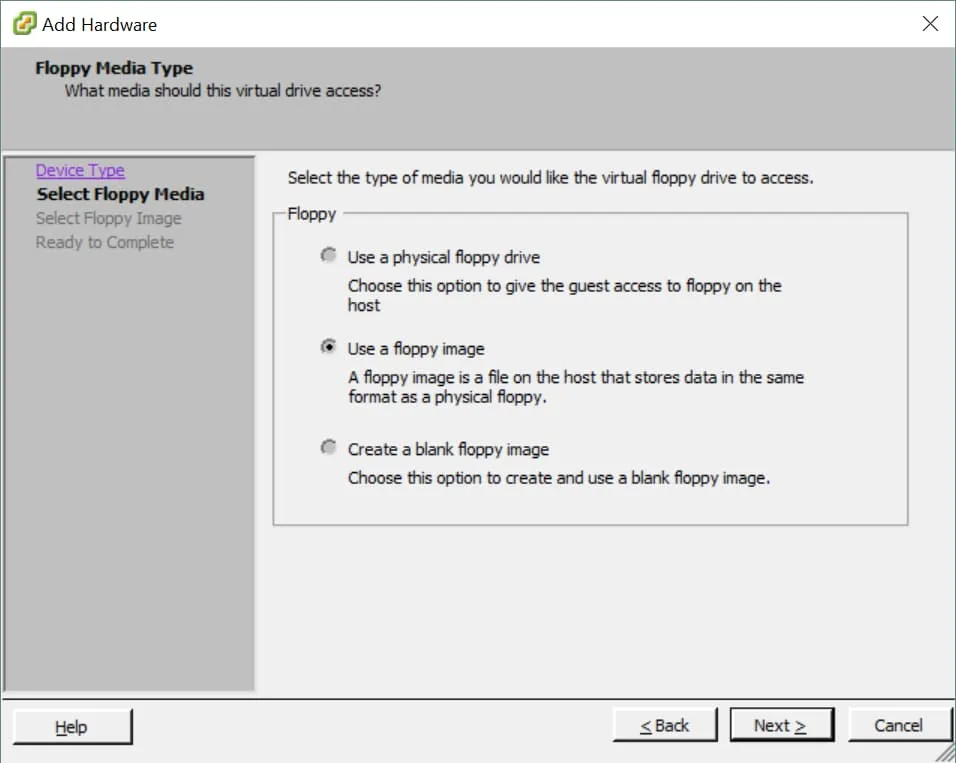
- 现在,您需要选择要挂载的虚拟软盘映像。在软盘映像部分,点击浏览。
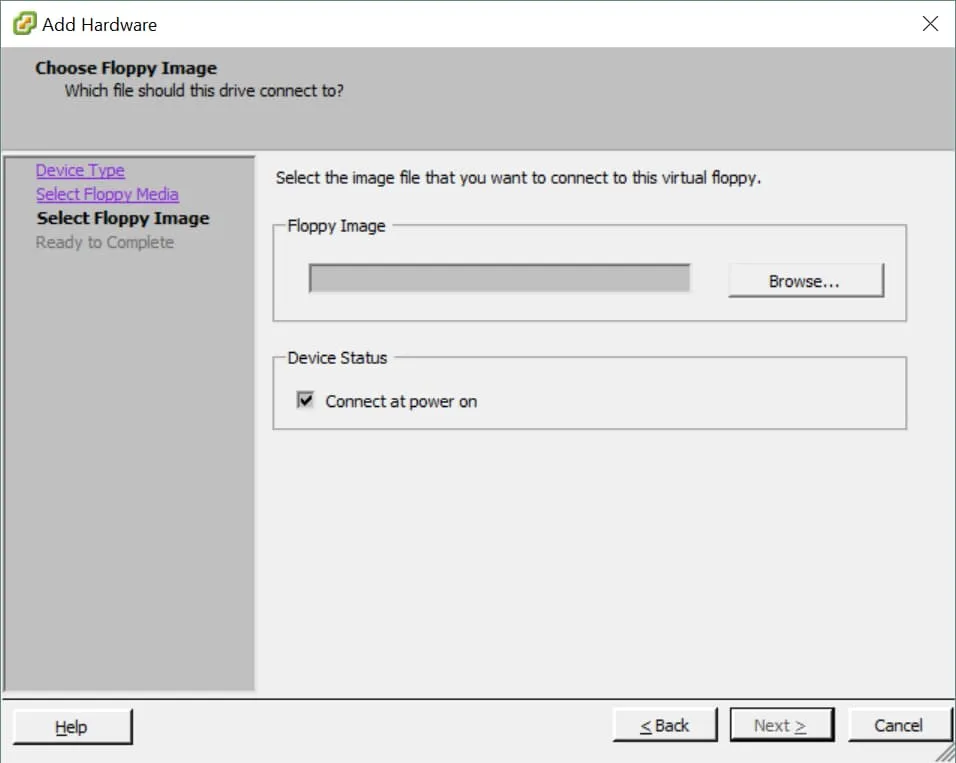
- 瀏覽到存儲 .flp 虛擬軟盤檔案的目的地文件夾。選擇 .flp 檔案並點擊 開啟。
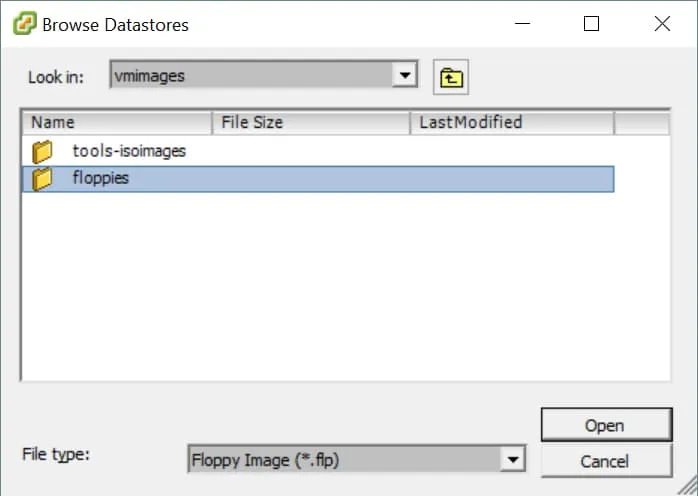
- 在 設備狀態 下,勾選 開機時連接 以使軟盤驅動器在啟動時連接到虛擬機器,然後點擊 下一步。
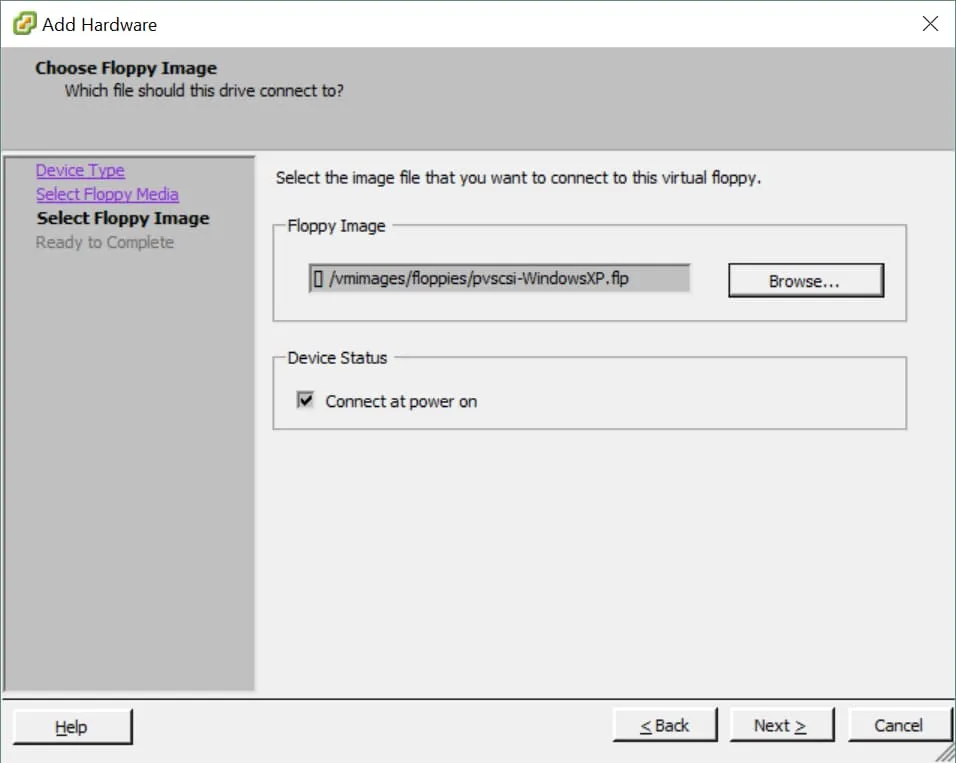
- 在 準備完成 頁面上,點擊 完成。
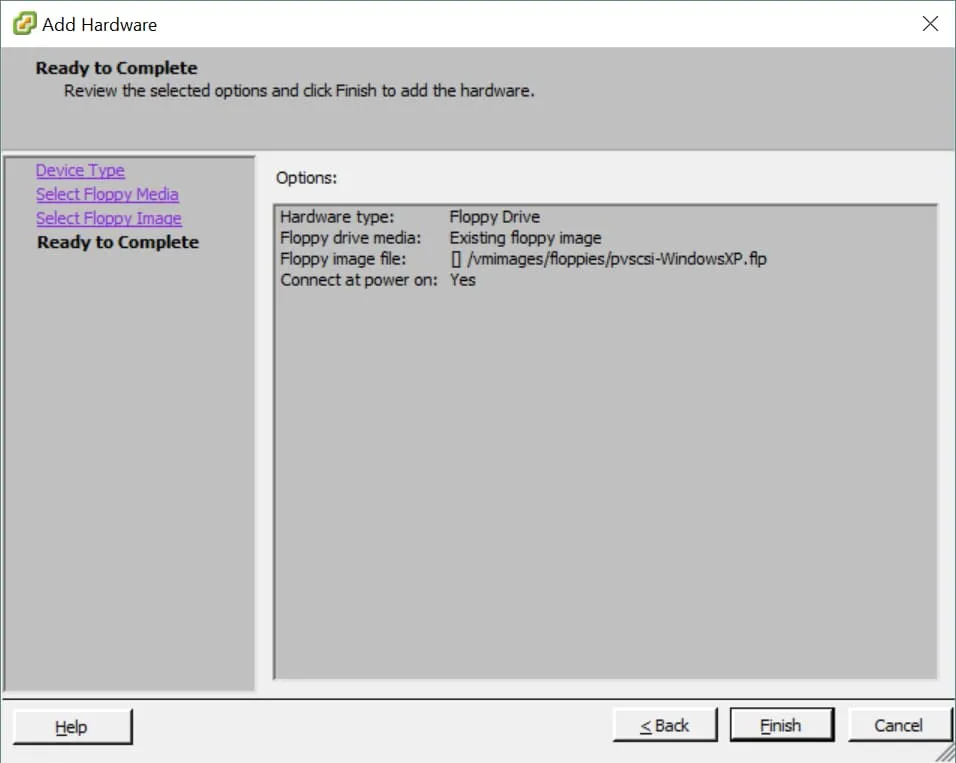
在 vSphere Web Client 中為 VM 添加虛擬軟盤驅動器
要在 vSphere Web Client 中為 VM 創建虛擬軟盤驅動器,請確認您在 VM 上具有 添加或移除設備 權限,然後按照以下說明操作:
- 登錄到 vSphere Web Client,在左側面板下的 全局庫存列表 中點擊 Global Inventory List。
- 在左側面板中,點擊虛擬機器。在右側的虛擬機器視窗中,尋找要添加虛擬軟盤驅動器的虛擬機器。然後右鍵點擊其顯示名稱,並點擊編輯設置。
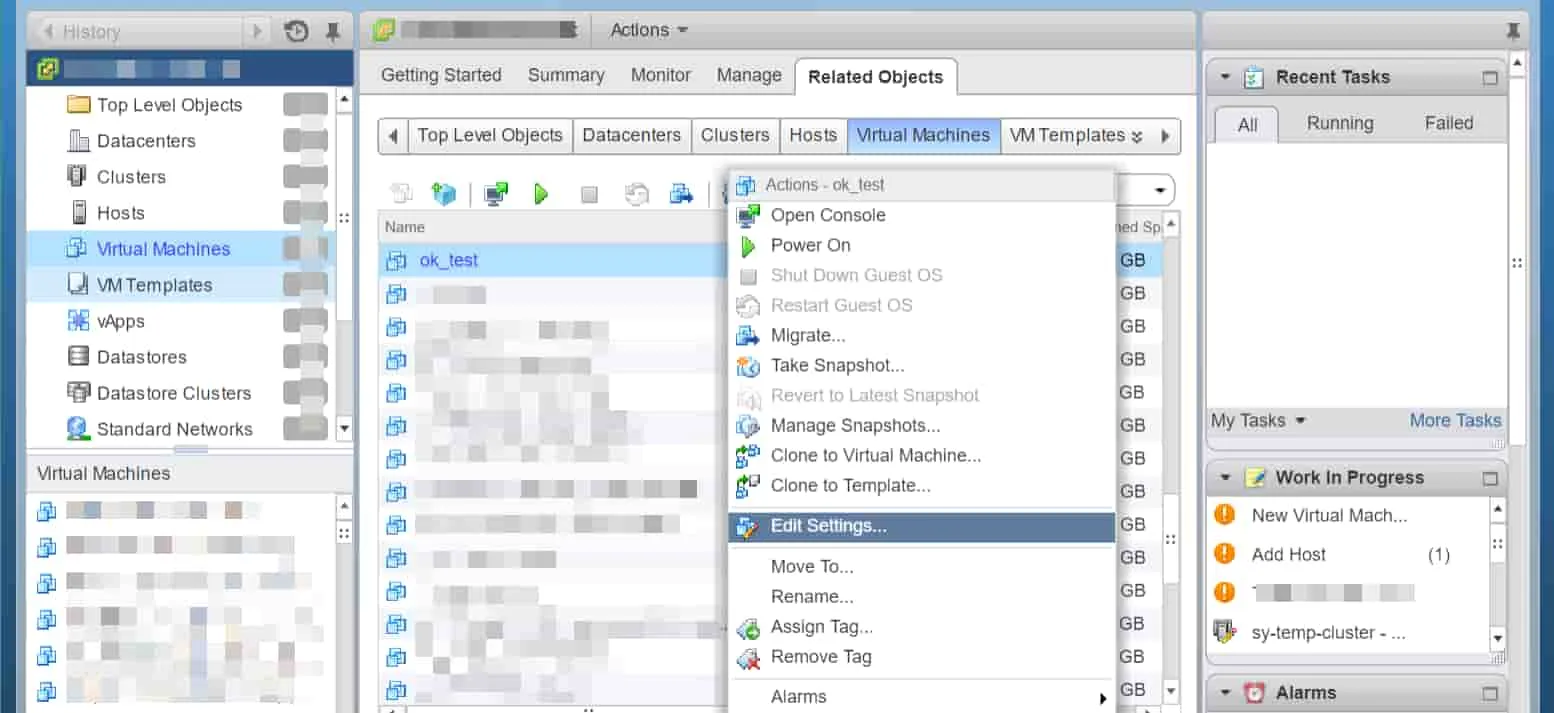
- 在打開的窗口中,在虛擬硬件選項卡上,從新設備下拉菜單中選擇軟盤驅動器,然後點擊添加。
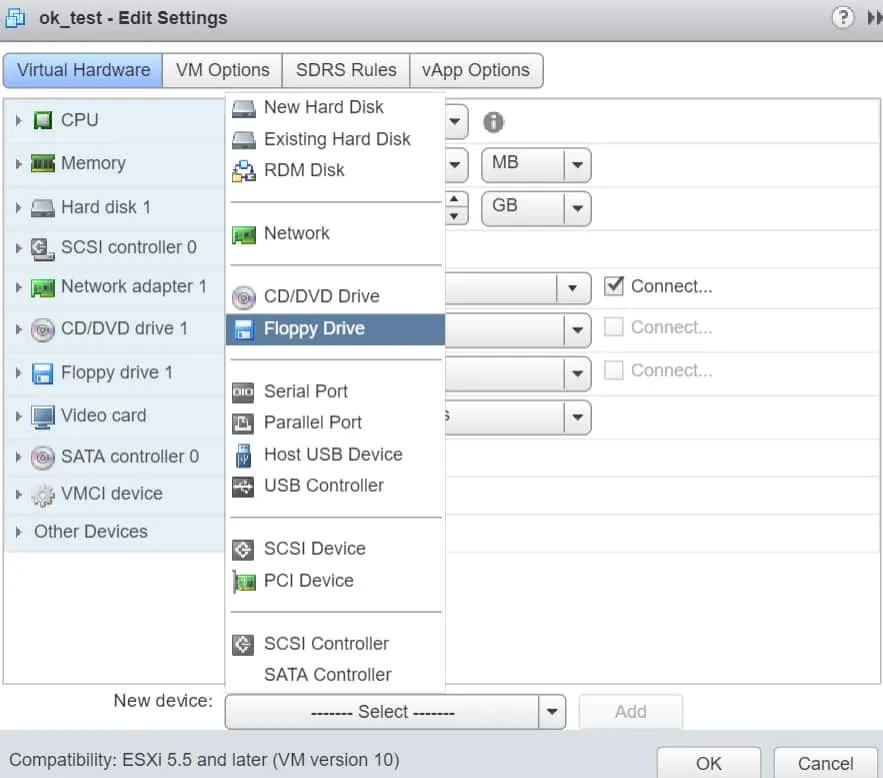
- A new item titled New Floppy drive is now created in the hardware list. Expand Client Device and choose Use existing floppy drive.
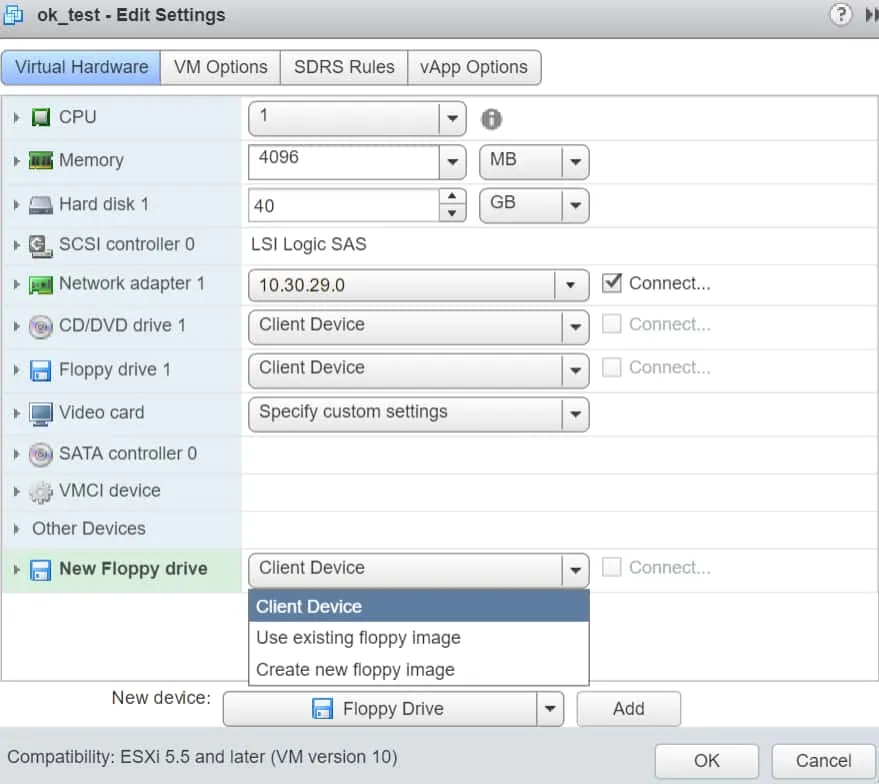
- 瀏覽到存儲有 .flp 虛擬軟盤磁片文件的目的地文件夾。選擇 .flp 文件,然後點擊確定。
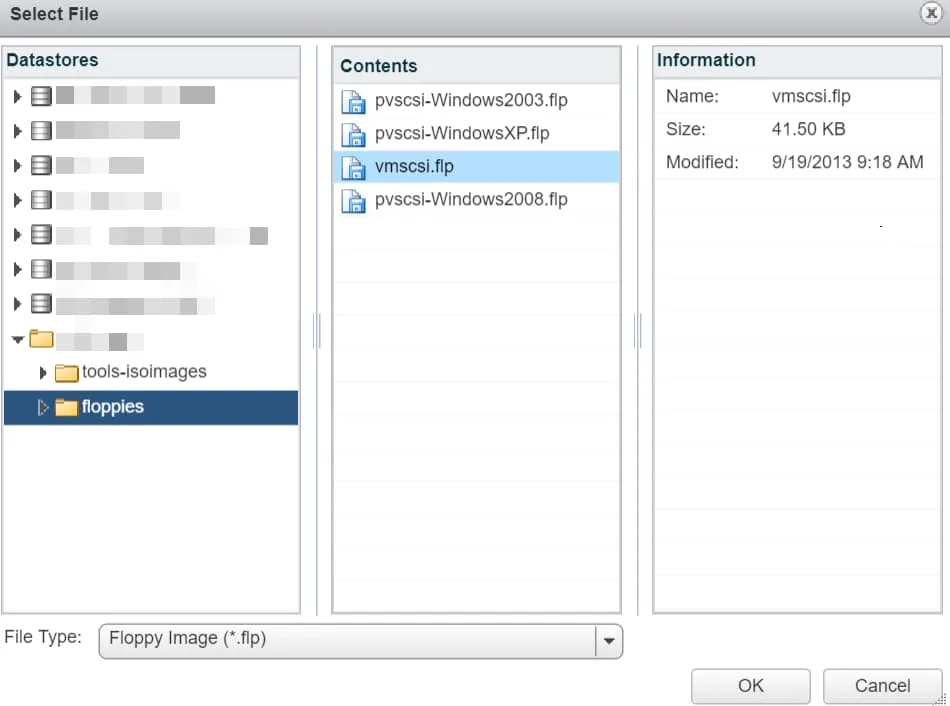
- 當虛擬機器啟動時連接虛擬軟碟機,請選擇連接開機時的核取方塊,然後點擊確定。
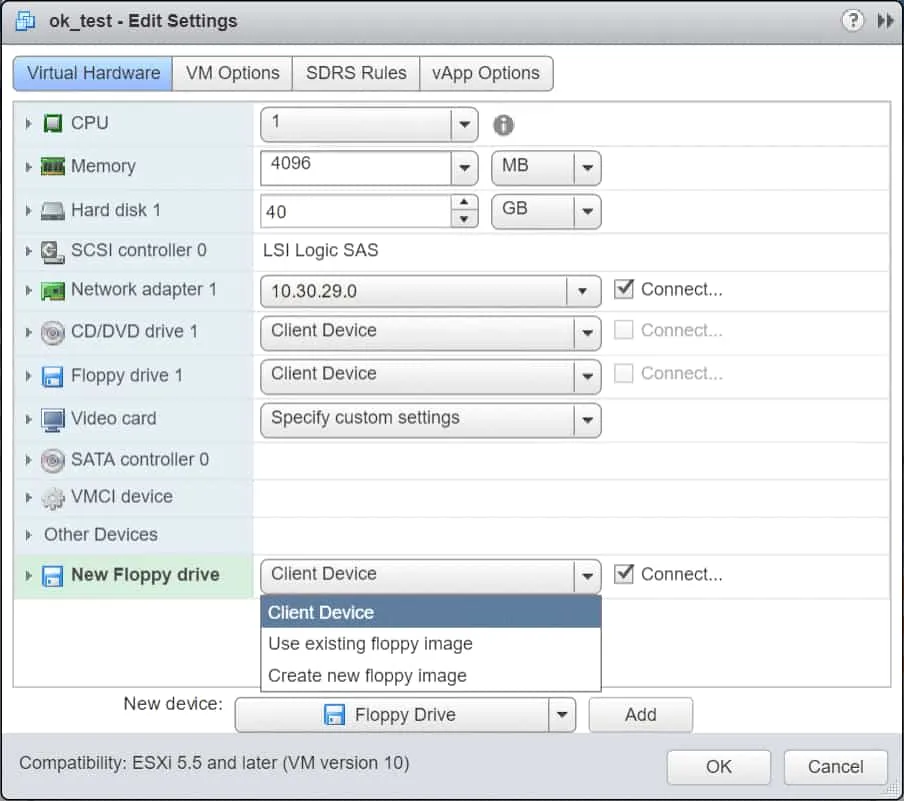
在VMware Workstation中將虛擬軟碟機添加到虛擬機器
要為VMware Workstation中的虛擬機器創建虛擬軟碟機,請按照以下步驟操作:
- 在左側面板中,在庫下,點擊要為其添加虛擬軟碟機的VM。
- 在Workstation右側,在您的VM的顯示名稱下,點擊編輯虛擬機器設置。
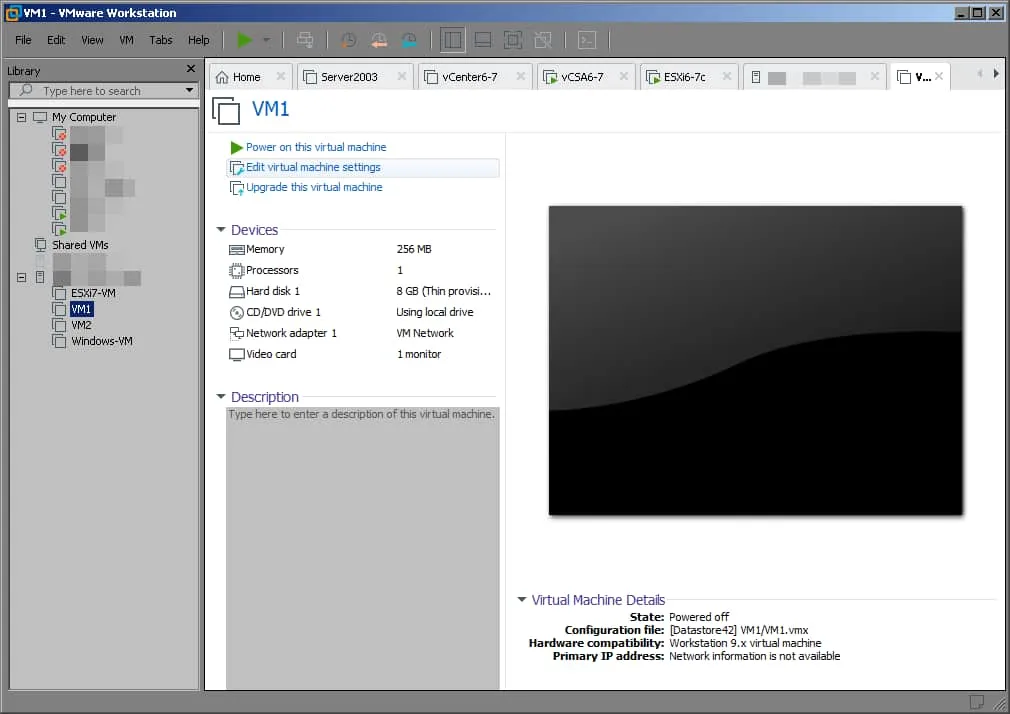
- 在虛擬機器設置視窗中,在硬件選項卡的底部,點擊添加。
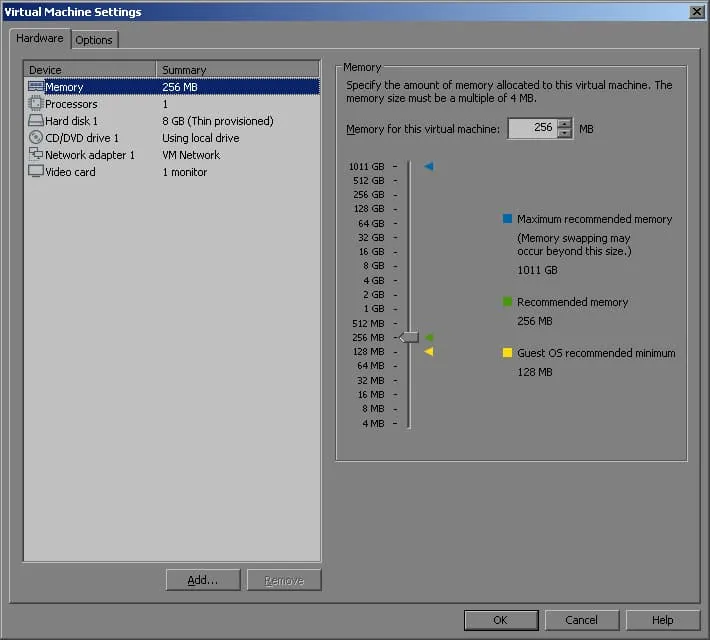
- 在新增硬體精靈視窗中,在硬體類型下,選擇軟碟機,然後在底部點擊完成。
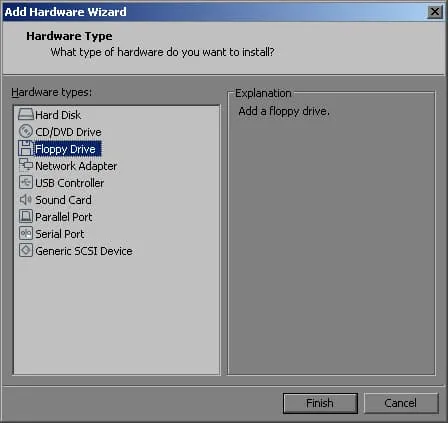
- 回到硬體索引標籤,在連線下展開位置並選擇遠端伺服器。
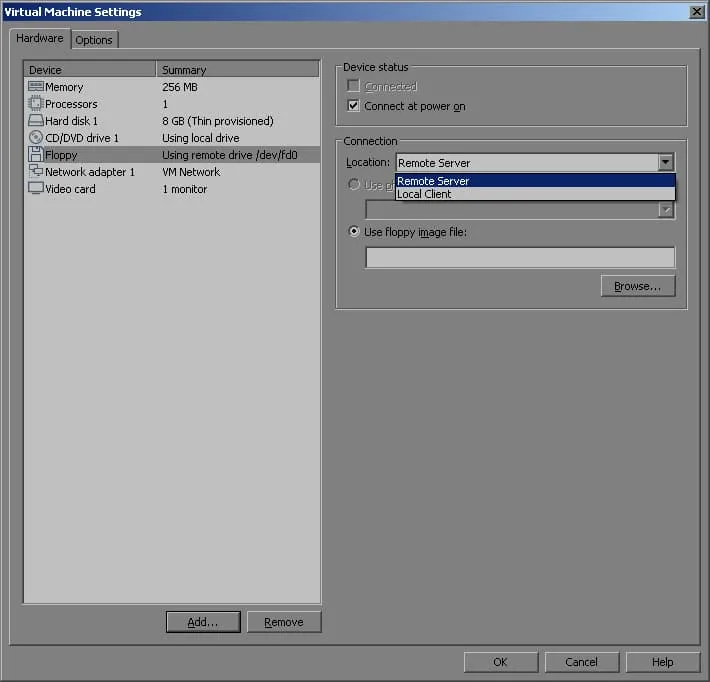
- 在使用軟碟影像檔下,點擊瀏覽。選擇一個 .flp 影像並點擊開啟。

- 回到虛擬機器設置,確認您已選擇正確的 .flp 虛擬軟盤文件,然後點擊確定。
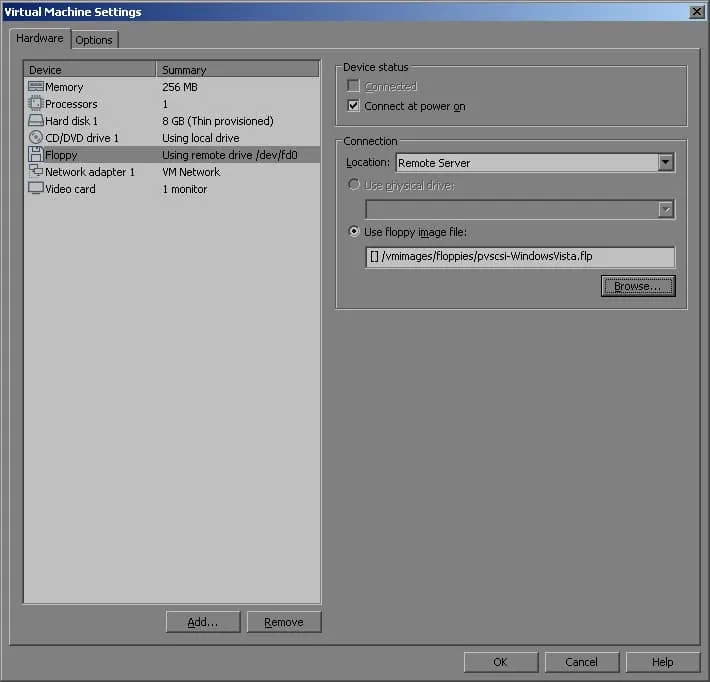
在 VMware ESXi 主機客戶端中為虛擬機器添加虛擬軟盤驅動器
要在 VMware ESXi 主機客戶端為虛擬機器創建虛擬軟盤驅動器,請關閉該虛擬機器,然後按照以下步驟進行:
- 在左側面板的導航器下,點擊虛擬機器。
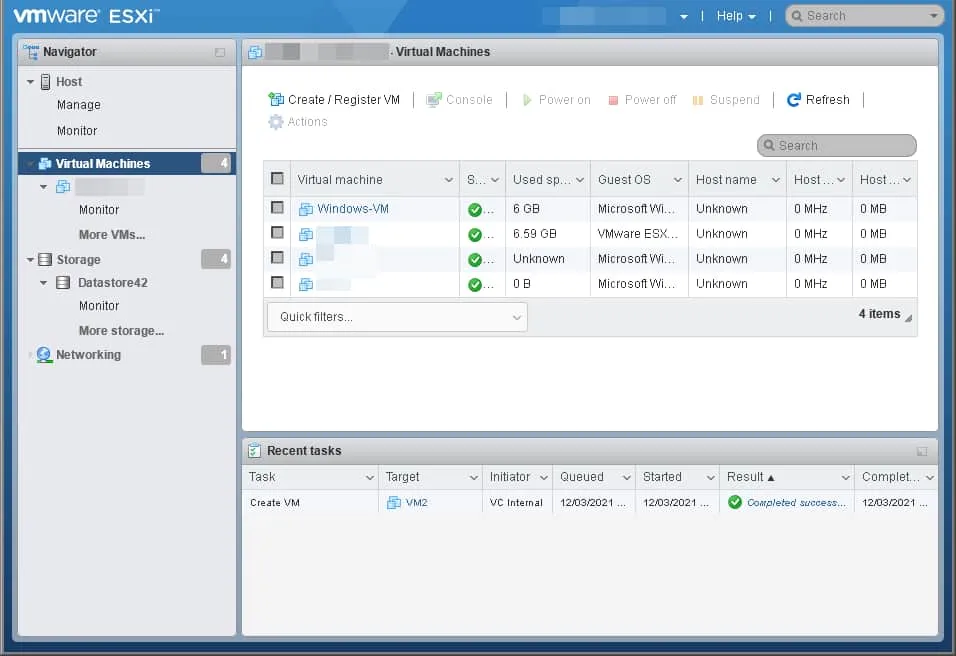
- 移動到主機客戶端的中間右側,查找要將虛擬軟盤驅動器添加到的虛擬機器。右鍵單擊虛擬機器的顯示名稱,然後點擊編輯設置。
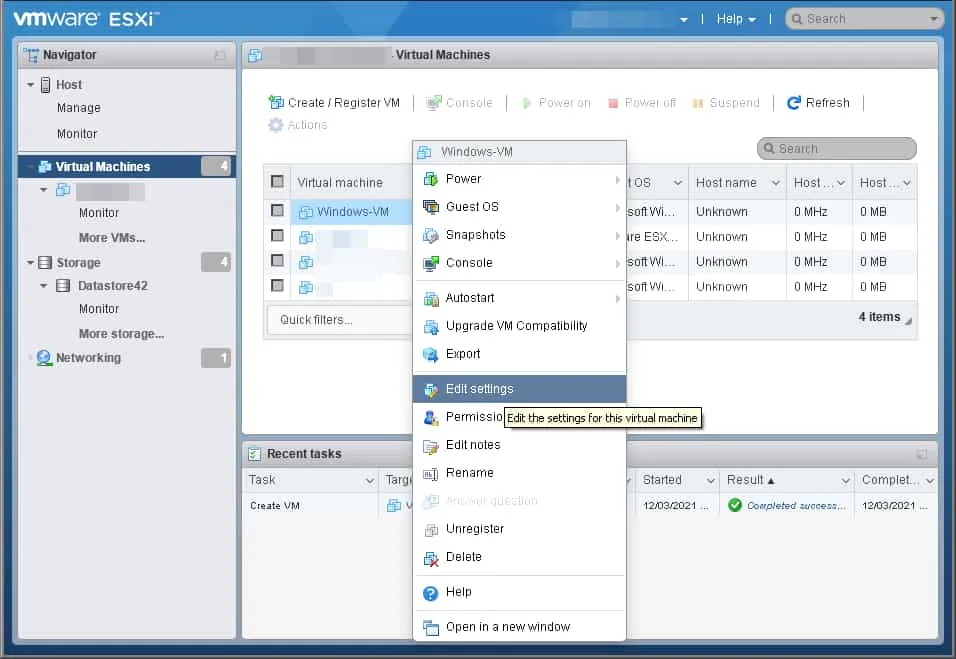
- 在虛擬硬件選項卡中,點擊添加其他設備,然後點擊軟碟機。
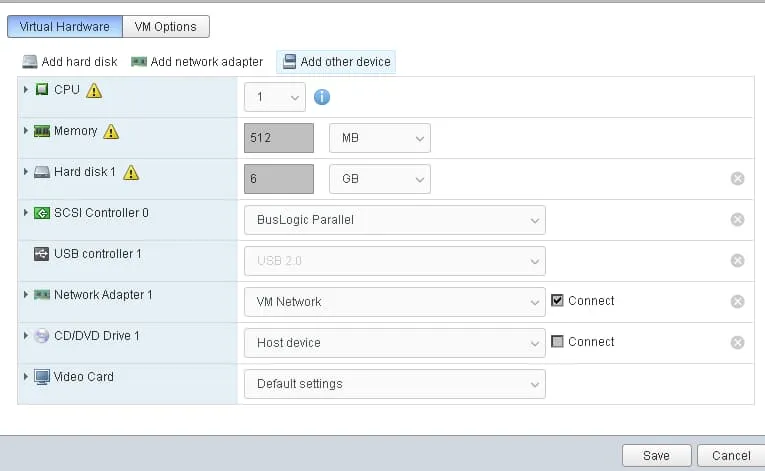
- 在資料存儲瀏覽器窗口中,瀏覽到存儲了 .flp 虛擬軟碟片文件的目標文件夾,選擇要掛載的 .flp 映像,然後點擊選擇。
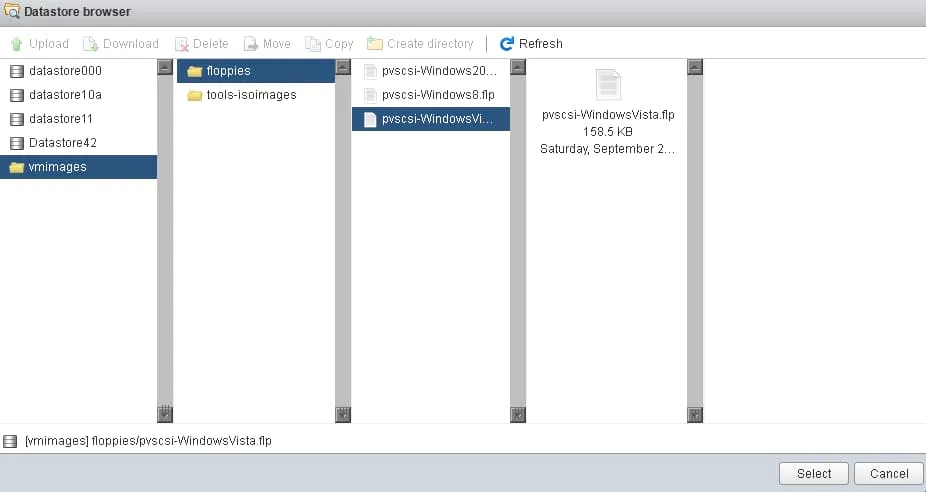
- 要在虛擬機啟動時立即連接您新創建的虛擬軟碟機,請選中啟動時連接核取方塊,然後點擊保存。
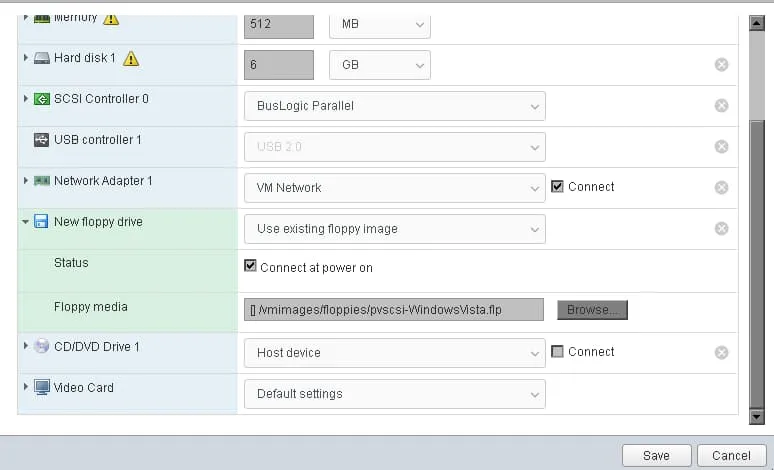
結束
我們剛剛介紹了向 VMware VM 添加虛擬軟碟機的四種不同方法。使用您喜歡的 vSphere 界面並按照相應的指南進行操作,您的虛擬軟碟機將在幾分鐘內啟動並運行。
虛擬軟碟機和軟碟仍然被用於虛擬機器,因為它們在數據管理等方面具有高可靠性,但數據丟失的風險仍然存在。像NAKIVO Backup&Replication這樣的全面備份解決方案可以提供高效的備份,確保您的VMware虛擬機器、應用程序和數據可以在幾分鐘內恢復。
Source:
https://www.nakivo.com/blog/how-to-add-a-virtual-floppy-drive-to-virtual-machines/













